
PS教程分享:快速蒙版抠图,从此不用请网友换背景啦
2019-10-30
大家好,今天老师给大家分享一个蒙版抠图的教程。
第一步,打开一个对应素材。
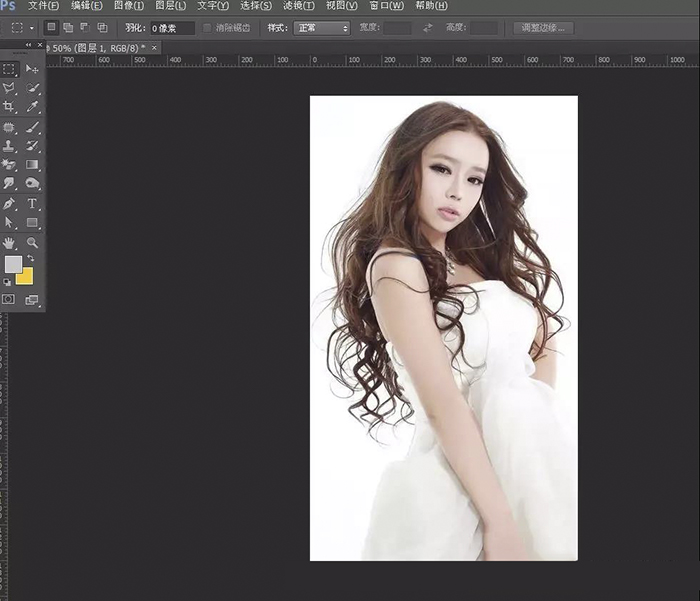
第二步,ctrl+j复制一层,然后给这个图层加上蒙版ctrl+a把这个图层全选,然后按住alt键加蒙版进入蒙版状态,ctrl+v粘贴,把图片粘贴到蒙版里面。
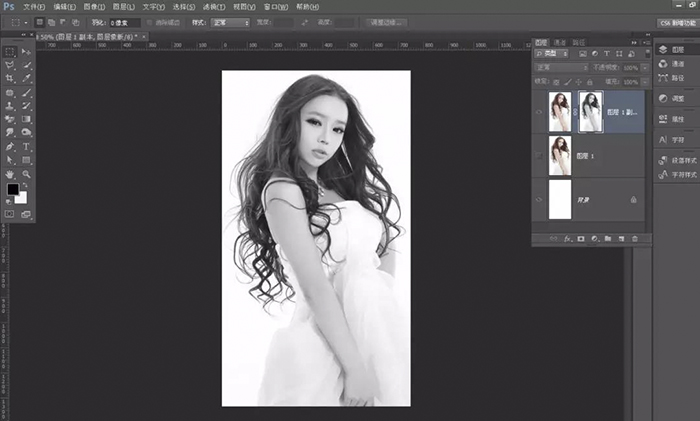
第三步,ctrl+m进入曲线,然后调节对比度,让对比度更强一些。
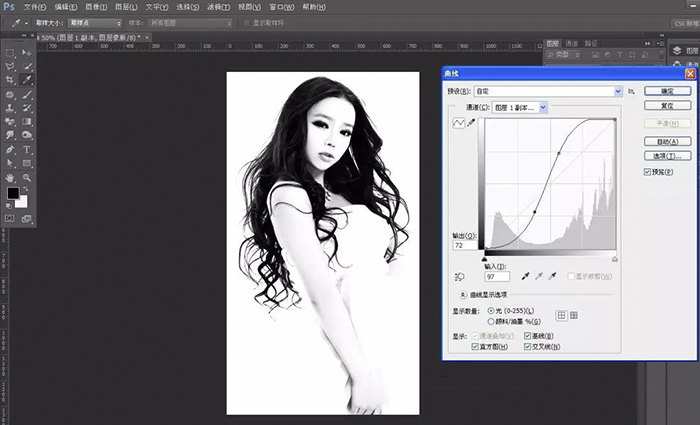
第四步,ctrl+i反相,然后我们用减淡工具在发丝的边缘上涂抹。
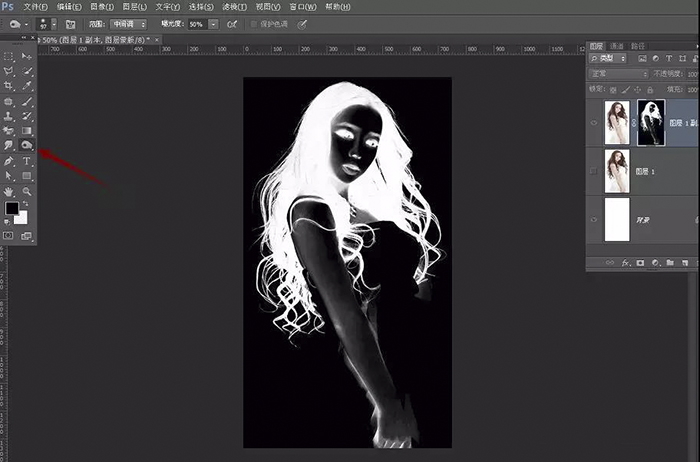
第五步,用画笔工具把上面没有缝隙的头发涂成纯白色。
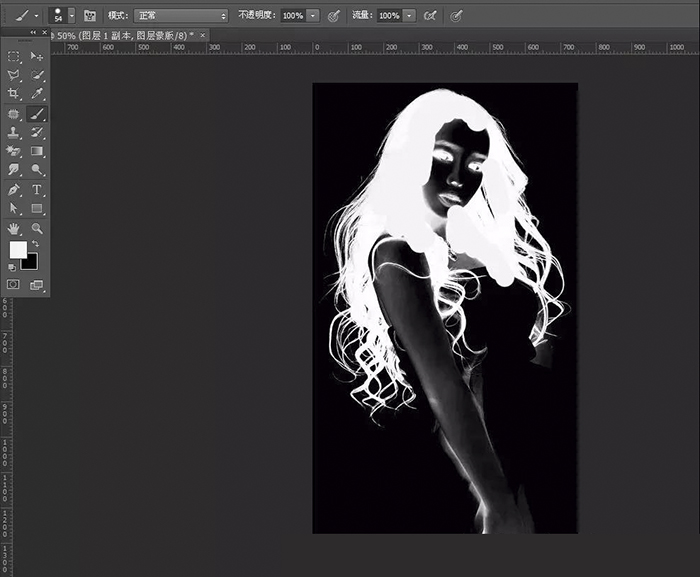
第六步,用钢笔工具把头发以外的皮肤、裙子都用路径工具勾选出来。
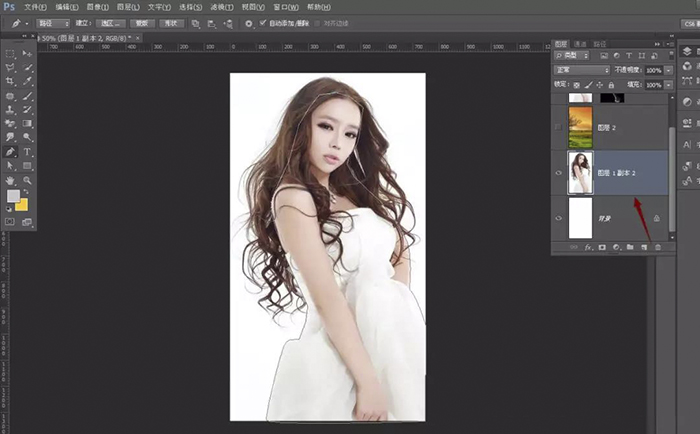
第七步,钢笔路径绘制好之后,ctrl+回车键,形成选区,然后回到蒙版,填充白色。
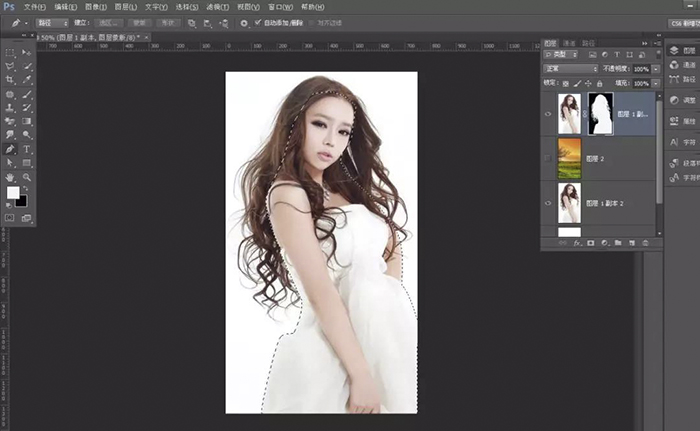
第八步,取消选区,这时候把风景素材打开。
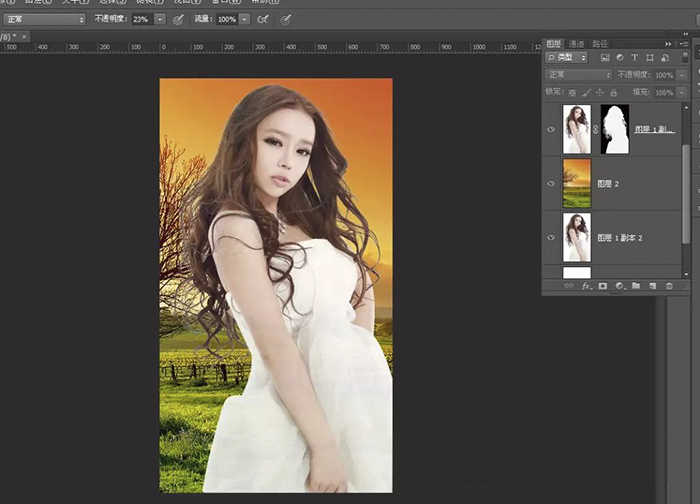
第九步,到这里我们发现人物已经完全抠出来了,但边缘有些白色不理想,那么我新建一个图层,鼠标放在上下图层中间,按alt键添加剪切蒙版,吸管吸取头发的颜色,在新建的图层上使用画笔对头发边缘进行涂抹就好啦!
